
发布时间:2022-08-12 来源:win7旗舰版 浏览量:
如何才能够在微信里面发送说说自动同步到qq?小编今天就来教大家如何在微信里面绑定自己的qq。
方法步骤
1.很多小伙伴都有两个社交账号,一个是微信一个是qq,我们发送动态的时候还需要两个账号各发一遍,太麻烦了,今天小编就来教大家如何绑定两个账号。

2.首先我们需要登录自己的微信,在里面我们点击右下角的我,进入到个人中心页面,然后在里面我们找到设置选项,进入到设置页面。
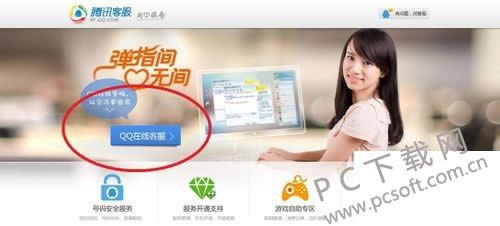
3.然后在打开的设置页面上,我们点击一下最上方的这个账号与安全,进入到账号设置页面。
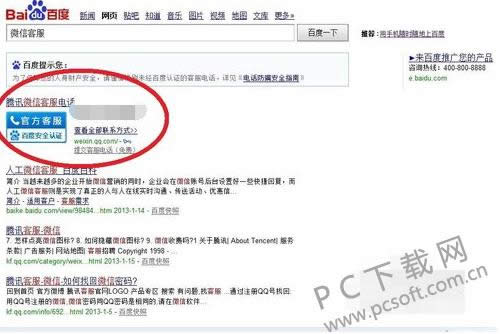
4.之后我们在里面还是找不到qq的绑定设置,我们需要点击一下里面的更多安全设置,如图所示。
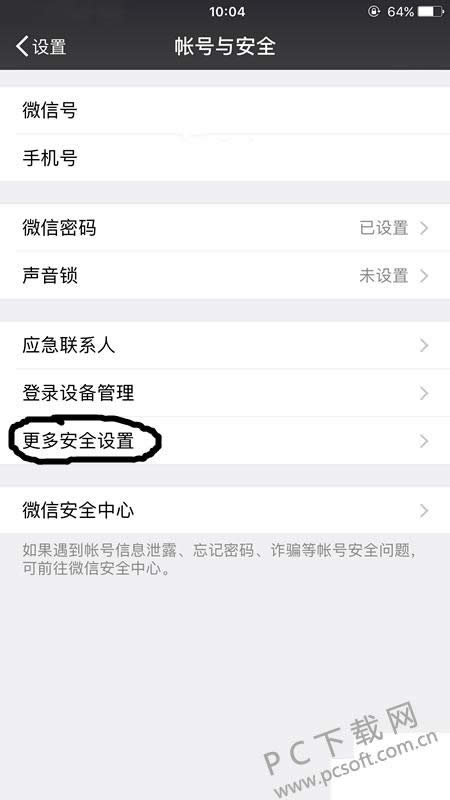
5.之后我们就会看到qq号码绑定的页面了,在里面我们点击一下后面的选项即可开始绑定qq,已经绑定过的小伙伴也可以在这里设置解绑或者换绑。
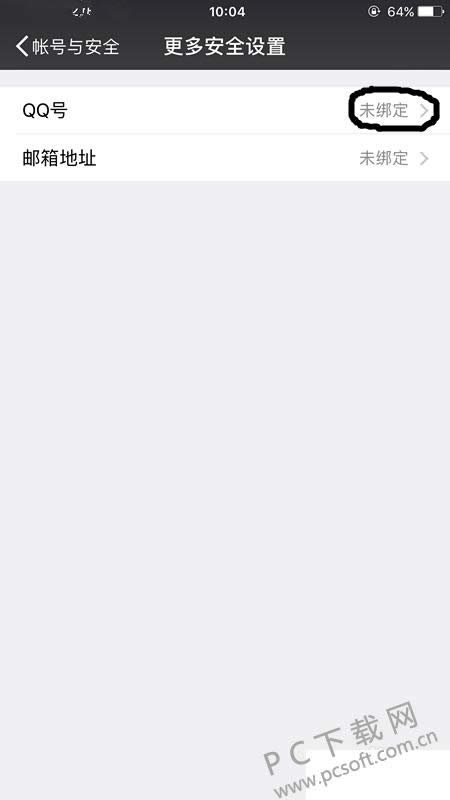
小编总结
绑定完成之后我们在微信中发布朋友圈的时候,下方就会出现一个同步到qq的选项,选中之后我们发送的同时就会自动同步到qq上,再也不用发送两遍了。
微信红包的发送记录应该怎么才能够给删除掉?小编今天就来教大家如何去将自己发过的红包记录给删除掉。方
软件是要以能高效解决实际出现的问题为主要目标的。当然,我们在对软件功能不断全面的期待中也要学会自我
在使用表格输入数据时,经常用到序号。表格本身有一个序号,但它的排序在打印后显示的效果是不符合要求的
我们在使用表格时,可能对某个单元格设置了多种格式,但如果你不再需要这些格式时如何快速删除呢?今天小